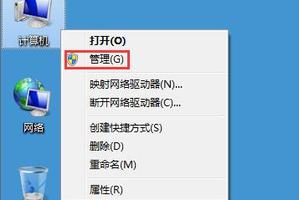Nvidia控制面板怎么设置玩游戏最好?Nvidia控制面板玩游戏最佳设置方法
发布时间:2023-06-06 05:48:20
标签:NVIDIA
相信很多用户的显卡都是属于N卡,因此在系统中都会有一个NVIDIA控制面板,这个软件能够帮助我们更好的发挥出显卡的性能,那么下面就由小编来为大家带来一个Nvidia控制面板玩游戏最佳设置的方法,有需要的用户就来看看吧。
1、右击桌面选择“NVIDIA控制面板”。
2、打开3D设置点击“管理3D设置”。

3、找到“三重缓冲”将其设置为“关”状态。
4、各项异性过滤建议低端显卡设为4x,中端显卡设为8x,高端显卡设为16x。
5、垂直同步选择“关”。
6、平滑处理—透明度选择为“多重取样”。
7、电源管理模式选择为“最高性能优先”。
8、纹理过滤—各项异性采样优化设置为“关”。
9、纹理过滤—质量设置为“高性能”点击“应用”即可。
猜你喜欢
- 写好论文是论文答辩获得好成绩的前提,答辩演示文稿是论文答辩的重要的环节!一想到要将论文中的相应内容,一点点地复制到演示文稿中,好多同学就感到
- 如果你试用了苹果最新的iOS 15、iPadOS 15或macOS Monterey的公开测试版本,在使用“备忘录”App过程中,可能导数新
- 注销当前用户后,Win10找不到Administrator用户登录选项,这可怎么办呢?很多网友都碰到这样的问题,下面小编就为大家详细介绍一下
- Win10 ie浏览器怎么卸载才能卸干净?最近有小伙伴们在后台私信小编想问如何才能把Win10系统下的ie浏览器卸载干净。那遇到这个问题要如
- Win10文件夹上下换位置怎么设置?Win10专业版系统用户在工作学习中使用到相对固定的文件夹时,想把它放在比较显眼的地方,方便使用,那么W
- Excel表格中怎么显示0开头的数据?步骤1、首先新建一个Excel表格,在桌面单击鼠标右键选择,新建》》Microsoft Excel工作
- Win10 21H1系统安全中心怎么彻底卸载?我们的Win10电脑自带一个安全中心的功能,平时很多小伙伴使用不到这个功能。当电脑的存储空间不
- excel公式是最常用的一种技巧,那么excel表格公式失灵怎么办呢?小编为大家整理了,excel表格公式失灵的解决方法和excel表格公式
- win10如何关闭系统休眠功能?在win10系统中,默认都有休眠功能,可以让电脑进入省电模式,但是有的用户不需要这个休眠功能想要关闭,那要怎
- 有win10用户电脑出现了提示集线器端口上电涌的情况,这可能是usb供电不足的故障,如果遇到win10电脑出现集线器端口上电涌的问题应该如何
- Excel中的超级链接分为很多种,我们这里主要介绍工作表内的链接、本地链接和网页链接三种,虽然它们可以分成不同的种类,但其实设置方法是类似的
- WPS文档中怎么将图片与自己绘制的图形组合?wps中插入了图形,但是为了更好展现效果,想要把图形和自己绘制的图形组合到一起,该怎么操作呢?下
- 打开电脑发现电脑桌面没有任何图标的显示,默认的Windows 7桌面就只有一个垃圾桶,那么win7桌面图标不见了怎么办?不要担心,不要重启电
- Windows8.1系统定时更新补丁维护系统安全,更新的补丁一般都会自动下载并安装补丁包,但最近有Win8.1系统用户在更新补丁时,出现“此
- 上个月8号,苹果发布了iOS12.1.4正式版系统,从版本号来看,这个版本依旧是以修复bug为主,而苹果在更新日志中也表示修复重要安全更新,
- 我们知道在PowerPoint中可以创建表格,但如果手头有Word表格,当然不必再浪费时间和精力重新创建。使用插入对象功能可以轻松将Word
- 相信大多数用户在使用电脑进行编辑操作的时候,往往都会使用复制黏贴这种比较快速的操作方式来解决,可是近日有的用户却在使用文档进行编辑时却遇到了
- 怎样关闭PPT自动播放?有很多用户在演讲ppt的时候,还没讲完PPT就翻页了,这是因为软件默认使用自动播放功能,那自动播放ppt怎么设置关闭
- 如果要把电影这种大体积的文件转移,那就麻烦了,很花时间。其实,在Win8中,可以使用小工具“FastCopy”快速转移,下面为大家介绍下大家
- 不知道怎么删除word脚注,word中的脚注是在文章页面的最底端,通常我们是不会用到的,但是从网络上下载的一些文档不可避免的就带有脚注,特别